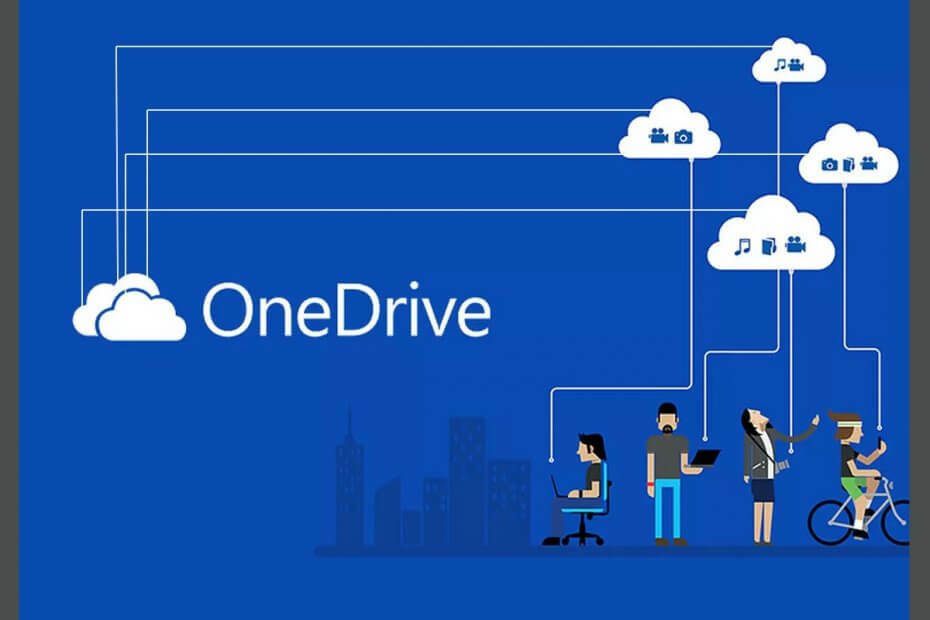
Tento software udrží vaše ovladače v chodu, a tak vás ochrání před běžnými chybami počítače a selháním hardwaru. Zkontrolujte všechny své ovladače nyní ve 3 snadných krocích:
- Stáhněte si DriverFix (ověřený soubor ke stažení).
- Klepněte na Začni skenovat najít všechny problematické ovladače.
- Klepněte na Aktualizujte ovladače získat nové verze a zabránit poruchám systému.
- DriverFix byl stažen uživatelem 0 čtenáři tento měsíc.
K chybám synchronizace OneDrive může dojít z několika důvodů. Zatímco Microsoft nabízí integrovaný nástroj pro opravu s OneDrive pro firmy, nemusí být schopen opravit všechny chyby. Jedna taková chyba je Při pokusu o synchronizaci této knihovny dokumentů došlo k chybě.
Několik uživatelů nahlásilo podobné chyby v Komunita Microsoftu fórum také:
Ahoj, dostávám tuto chybu při pokusu o synchronizaci knihovny OneDrive pro firmy - a netuším proč.
Pokud vás tato chyba také trápí, toto je článek, který potřebujete. V této příručce jsme uvedli několik tipů pro řešení potíží, které vám pomohou vyřešit problémy se synchronizací s OneDrive pro firmy.
Jak mohu opravit chybu synchronizace knihovny dokumentů na OneDrive?
1. Aktualizujte klienta OneDrive
1.1 Aktualizace pomocí Office 365
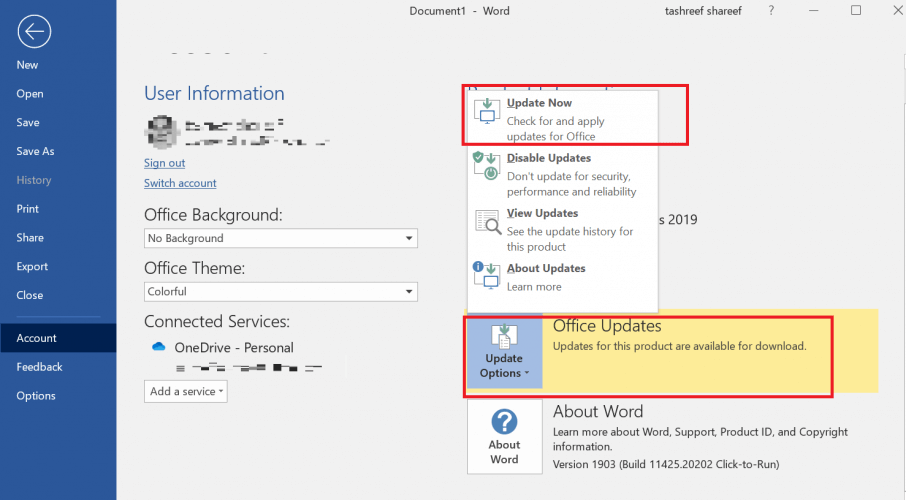
- Spusťte libovolný Microsoft Office aplikace jako MS Word
- Klikněte na Soubor a vyberte Účet
- Pod Aktualizace Office, klikněte Možnosti aktualizace.
- Vybrat Nyní aktualizovat
- Počkejte, až se aktualizace Microsoft Office stáhnou a nainstalují
- Spusťte OneDrive a zkontrolujte všechna vylepšení
1.2 Aktualizace samostatného instalačního programu
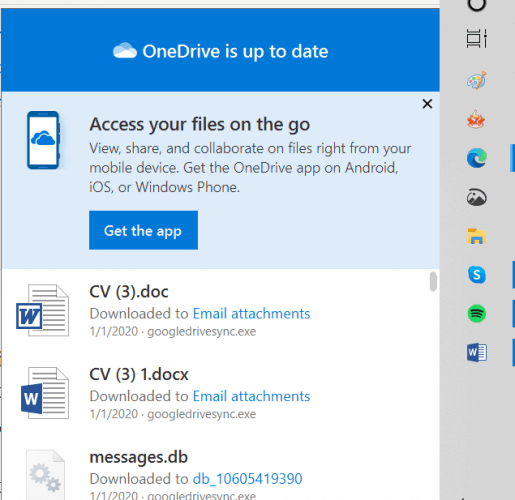
Pokud jste nainstalovali samostatný instalační program, možná budete muset aktualizace nainstalovat ručně:
- Klikněte na OneDrive ikona na hlavním panelu
- Kliknutím na ikonu šipky zobrazíte skryté ikony
- V horní části panelu zkontrolujte, zda jsou k dispozici aktualizace.
- Stáhněte si a nainstalujte aktualizace, pokud jsou k dispozici.
- Pokud to říká OneDrive je aktuální, krok přeskočte
Po instalaci aktualizace před restartováním klienta OneDrive restartujte počítač.
2. Vymažte mezipaměť OneDrive
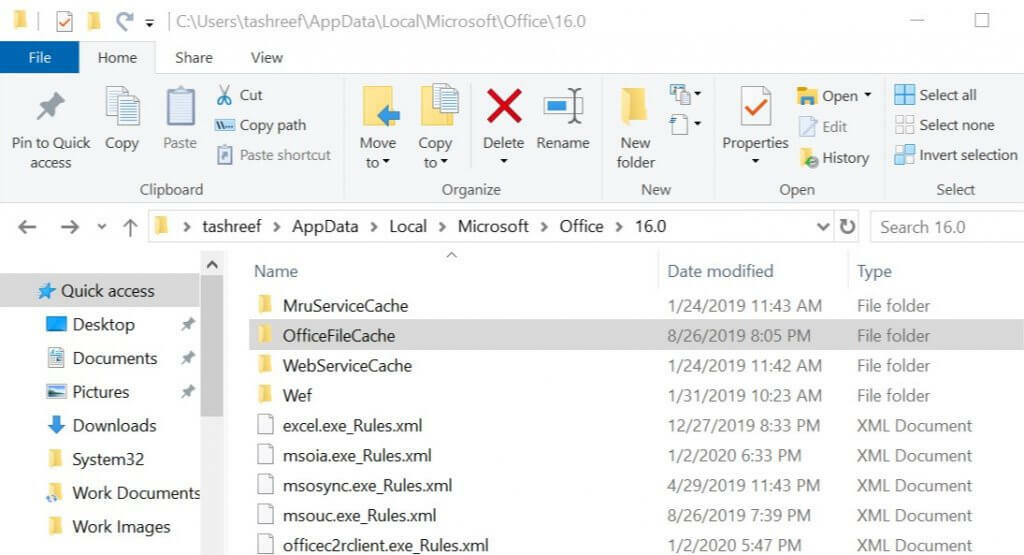
Poznámka: Tyto kroky jsou pro uživatele OneDrive pro firmy. Netestovali jsme to s klientem OneDrive pro spotřebitele.
- Ujistěte se, že máte zálohu nesynchronizovaných souborů v OneDrive složku
- Kliknutím na malou ikonu šipky na hlavním panelu zobrazíte skryté ikony
- Klikněte pravým tlačítkem na OneDrive a vyberte Pozastavit synchronizaci
- Klikněte znovu pravým tlačítkem na ikonu OneDrive a vyberte Zavřete OneDrive
- Otevřete Správce úloh a zavřete všechny procesy Microsoft Office
- Otevřete Průzkumník souborů a přejděte do následujícího umístění:
C: UserstashreefAppDataLocalMicrosoftOffice - Nyní klikněte na očíslovanou složku, která označuje kancelářskou verzi
- Dále otevřete OfficeFileCache složku
- Odstraňte všechny soubory ve složce OfficeFileCache.
- Neodstraňujte samotnou složku, ale pouze soubory uvnitř
- Zavřete Průzkumník souborů a otevřete klienta OneDrive a zkontrolujte všechna vylepšení
3. Resetujte klienta OneDrive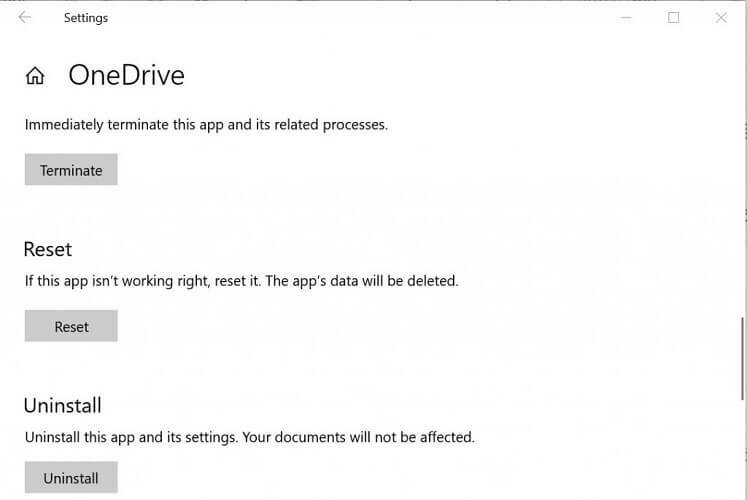
- Klikněte na Start a vyberte Nastavení
- Jít do Aplikace> Aplikacea funkce
- Vyhledejte OneDrive
- Klikněte na OneDrive a poté klikněte na Pokročilý
- Přejděte dolů a klikněte na Resetovat
- Klepněte na Resetovat akci znovu potvrďte
- Případně můžete také resetovat OneDrive spuštěním příkazu
- lis Windows Key + R otevřít Běh
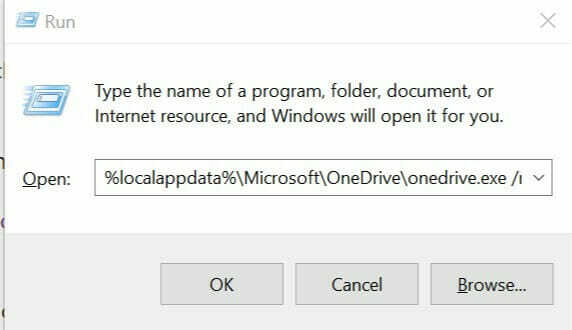
- Zadejte následující příkaz a stiskněte klávesu Enter:
% localappdata% MicrosoftOneDriveonedrive.exe / reset - Otevřete OneDrive a zkontrolujte všechna vylepšení.
Pokud máte potíže s otevřením aplikace Nastavení, vyřešte problém v tomto článku.
The Při pokusu o synchronizaci této knihovny dokumentů došlo k chybě problém může nastat kvůli zastaralé verzi OneDrive nebo kvůli špatné mezipaměti. Pečlivě postupujte podle kroků v tomto článku a rychle vyřešte problém se synchronizací OneDrive.
Setkali jste se také s touto chybou OneDrive? V sekci komentáře níže nám řekněte, jak se vám to podařilo opravit.
SOUVISEJÍCÍ PŘÍBĚHY, KTERÉ SE VÁM MOHOU LÍBIT:
- Oprava: Soubor je otevřen jinou chybou programu na OneDrive
- Opravte problémy se synchronizací OneDrive pomocí těchto 4 rychlých metod
- Poskytovatel cloudových souborů neběží na OneDrive


